win11修改密码如何操作
- 分类:Win11 教程 回答于: 2021年10月19日 08:44:00
相信已经有很多小伙伴升级了win11系统使用了,win11作为目前微软的最新系统,新增了很多新的功能,和之前的系统大不相同,那么win11系统如何修改开机密码呢,接下来小编就把win11修改开机密码的方法带给大家,快来一起看看吧。更多win11系统教程,尽在小白系统官网。
win11修改密码:
1.首先我们点击桌面上的开始菜单,然后选择”设置“按钮。
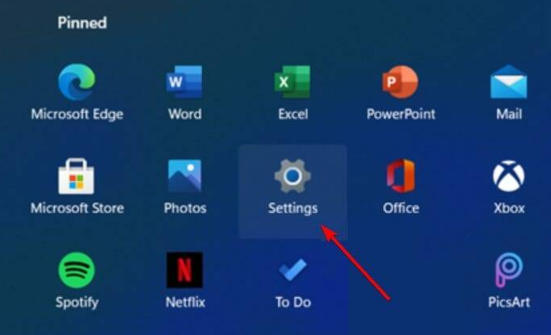
2.进入到windows设置页面后,我们点击下方的”账户“选项。

3.在页面中,点击左侧的”登录选项“功能。
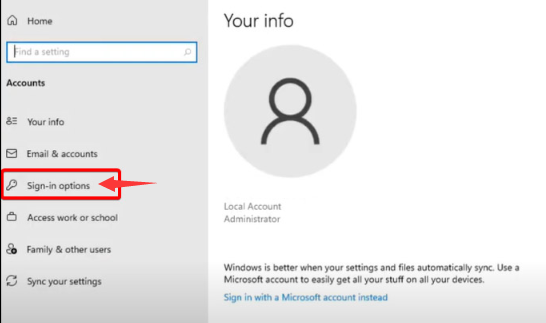
4.在右侧找到密码功能,点击右侧的”更改密码“按钮。
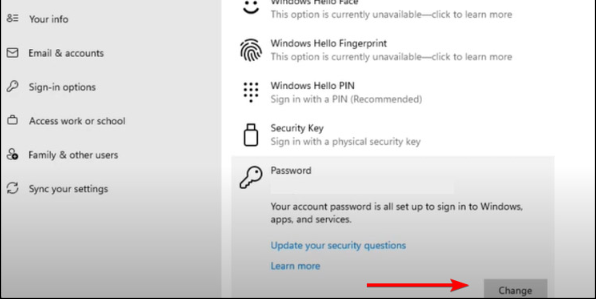
5.在页面中输入当前的密码,点击下一页,然后我们输入新的密码,及确认密码,跟密码提示即可。

6.设置完成后点击页面中的完成,然后重启电脑后就可以开始使用新的密码进入win11系统啦。
以上就是win11修改密码的内容,你学会了吗。
 有用
26
有用
26


 小白系统
小白系统


 1000
1000 1000
1000 1000
1000 1000
1000 1000
1000 1000
1000 1000
1000 1000
1000 1000
1000 0
0猜您喜欢
- win11右键反应慢怎么解决2022/06/30
- 升级win11系统的配置要求是什么..2022/07/08
- win11怎么看电脑显卡信息2022/06/11
- win11系统无线网卡驱动怎么安装..2022/05/20
- win11 最新更新的方法教程2021/12/27
- windows11安装不了怎么回事2021/12/01
相关推荐
- win11gpu是什么样开启gpu渲染2023/04/07
- Windows11推送计划是什么?如何获得win..2021/12/28
- 两种全新windows11官方升级的教程..2022/10/19
- 怎么在win11系统一键备份2022/10/16
- win10升级win11系统会删除原来的文件..2021/12/15
- 戴尔笔记本一键重装系统win11..2022/07/14

















